この記事には広告を含む場合があります。
記事内で紹介する商品を購入することで、当サイトに売り上げの一部が還元されることがあります。
ども。あいしんくいっと(@ithinkitnet)です!
 ithinkit
ithinkit
グーグルフォトを使い始めてだいぶ経ちました。無料かつ、容量無制限で使い放題なのでとても重宝しています。
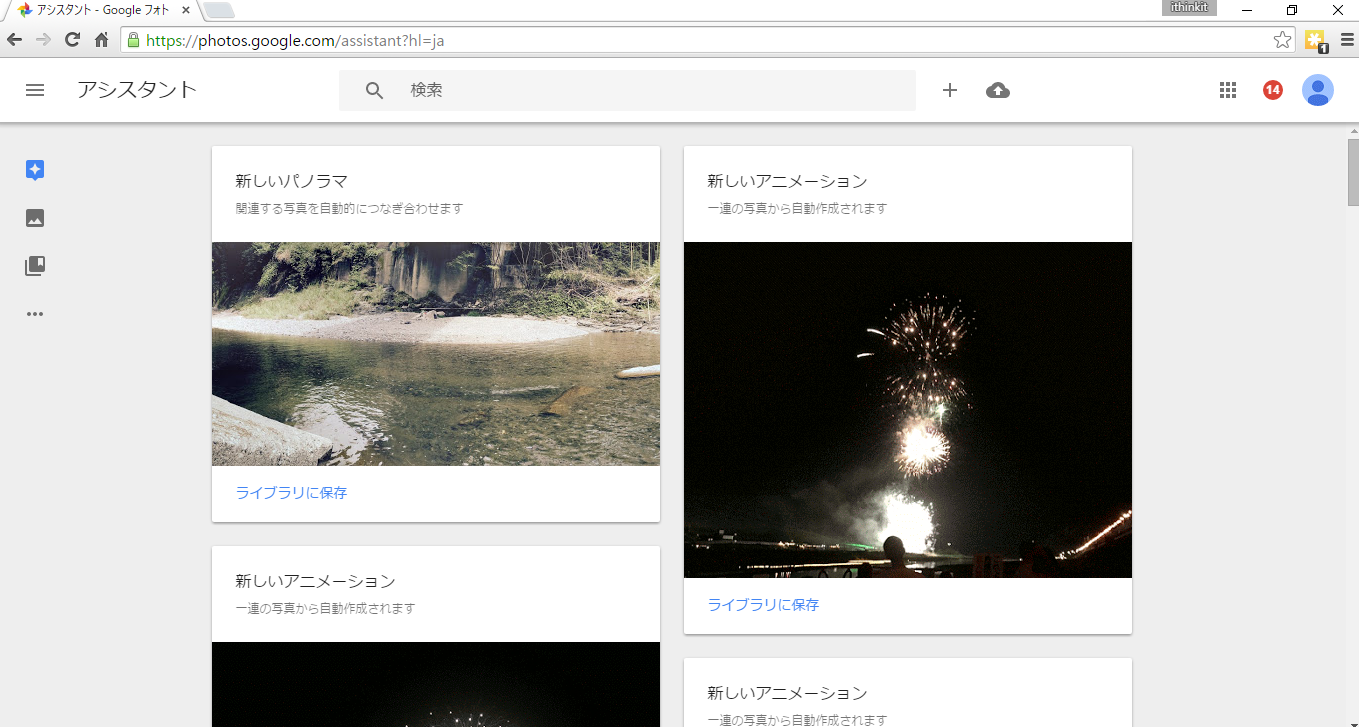 Googleフォトの使い方、注意点など。容量無制限でしかも無料、はっきり言って最高です
Googleフォトの使い方、注意点など。容量無制限でしかも無料、はっきり言って最高です
グーグルフォトはコラージュやらアニメーションやら、挙げ句の果てには勝手にアルバム作ってくれたり、と次々に新しい機能が追加されて”ついていけてない感”を感じたりすることもありますが、無料で画像や動画をバックアップ出来るというだけでもグーグルフォトを使う価値は十分にあると思っています。
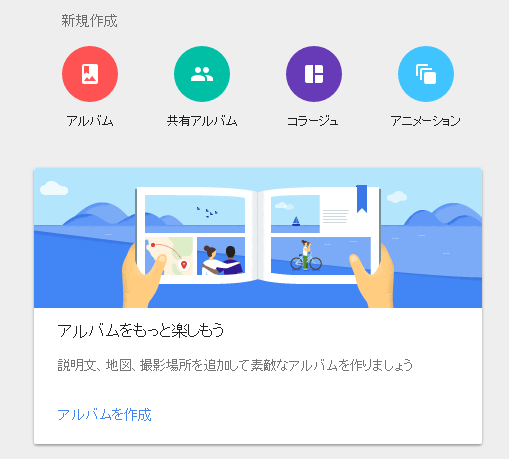
と、これまで目立った問題もなく、快適に使わせてもらってるグーグルフォトですが、たま〜にグーグルフォトへアップロード出来なくて焦る時があります。
なので、今回は「グーグルフォトにアップロード出来ない時に確認したい項目4つ」を挙げておきたいと思います。
本記事公開以降、コツコツ追加したので4つ⇨9つになりました!
クリック可能な目次
グーグルフォトにアップロード出来ない時に確認したい項目9つ
それにしてもグーグルフォトへアップロード出来ない要因って、意外と単純なものが多い様な気がします。
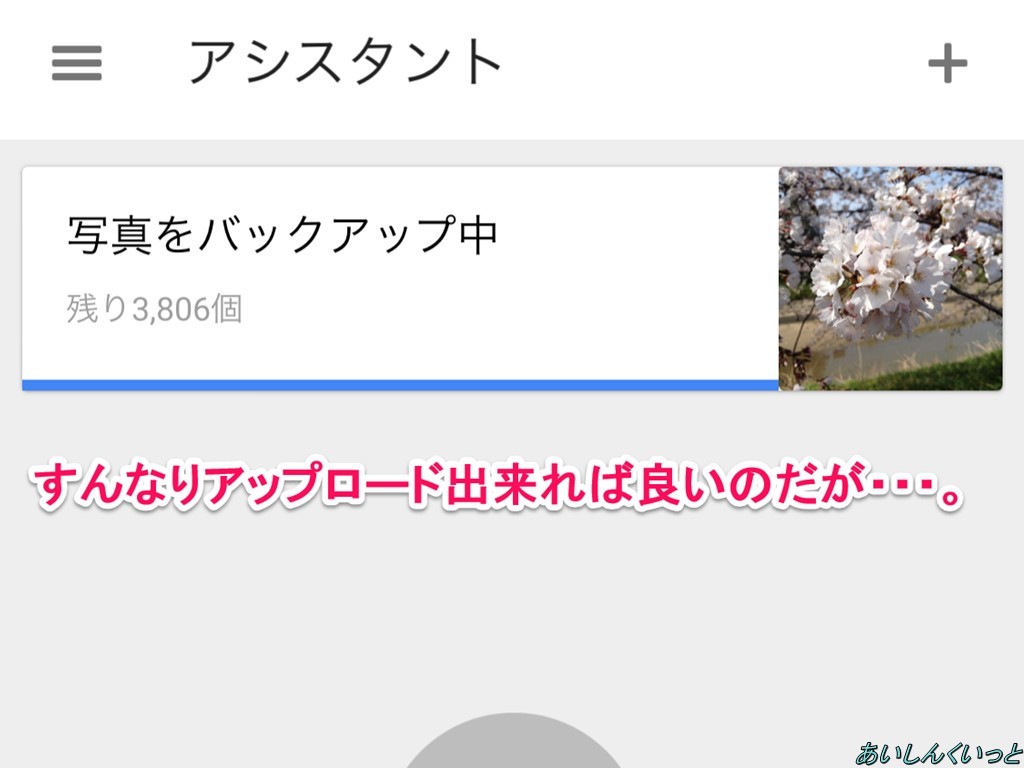
グーグルフォトで何かしらアクションがあった場合、大抵「アシスタント」に表示されます。
もしかしたら、グーグルフォトへアップロード出来ない原因が分かるかも知れませんので確認してみると良いかも。
(可能性は低いけど・・・)
無線LAN(WiFi)環境じゃない
グーグルフォトの設定で「モバイルデータ通信を使用して写真/動画をバックアップ」のチェックを外していた場合は「無線LAN(WiFi)接続時しかグーグルフォトへアップロード出来ない」ので注意が必要です。
例え、「モバイルデータ通信を使用して写真/動画をバックアップ」のチェックを外していたとしても、特定の写真や動画を手動でアップロードする事は可能なので、チェック外した状態で運用するのが良いかと思います。
外出先でパケット消費して写真データをアップロードするシチュエーションなんて考えにくいし、グーグルフォトへのアップロードは自宅の無線LAN(WiFi)環境で行うのがベストな選択でしょうね。
画像や動画がアップロード条件を満たしてない
グーグルフォトに画像や動画をアップロードするには以下の条件を満たしている必要があります。
写真は 75 MB(または 100 メガピクセル)以下である必要があります。
動画は 10 GB 以下である必要があります。
上記の場合は面倒ですが、画像圧縮するなりなんなりの対応が必要になります。
フルサイズ一眼で撮った写真データとか、ムービーのデータとかは容量半端ない時があるので注意が必要かも。
画像や動画以外のファイルはエラーとなる
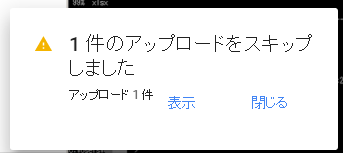
ちなみに画像や動画以外のデータはグーグルフォトにアップロードされずスキップされます。試しにテキストファイルをアップロードしようと試みたところ、やはりエラーとなりました。
グーグルフォトアプリが起動していない
グーグルフォトは自動アップロードとか言われてますが、スマホのグーグルフォトアプリの場合は例え、無線LAN(WiFi)環境であってもグーグルフォトアプリを起動しないとアップロードは開始されないので注意が必要です。
私も使い始めの頃、前日に自宅でグーグルフォトアプリを起動せずに翌日にバックアップ確認して「あれ?バックアップは?」ってなった事がありました(笑)
なので、スマホのグーグルフォトアプリからのバックアップは「無線LAN(WiFi)環境であってもグーグルフォトアプリを起動しないといけない」ということを頭に叩き込んでおいて下さい(笑)
既にグーグルフォトへアップロードされている
「画像や動画がアップロードされないなぁ」なんて思ったのなら、もしかすると既にグーグルフォトにアップロード済みの写真や動画かも知れません。(ファイル名/画像が同一のもの)
オフィシャルな情報は見当たらないのですが、グーグルフォトには重複排除機能が備わっているのかも知れません。
アップロードの挙動とか見てるとそんな感じがします。
 ithinkit
ithinkit
アップロード対象の画像ファイルサイズが小さすぎる
先ほど挙げた「アップロード対象の画像や動画が条件を満たしていない」パターンとは真逆ですが、アップロード対象となる画像ファイルのサイズが小さすぎてもエラーとなってグーグルフォトへアップロード出来ません。
以下の画像は容量が「208kb(キロバイト)」しかなかったため、同期エラーとしてスキップされてしまいました。
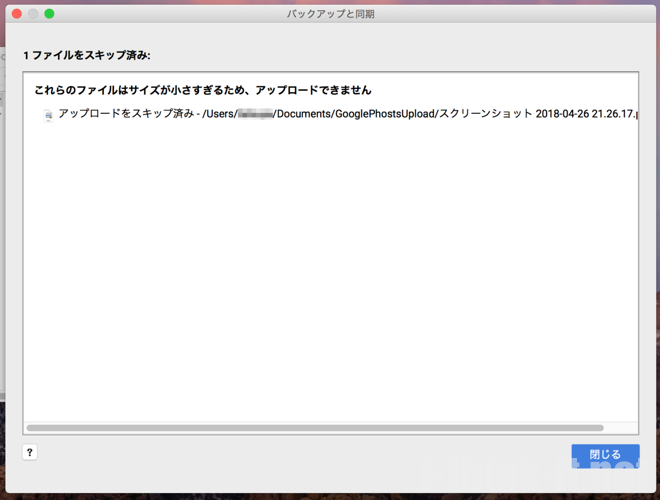 画像ファイルサイズは小さ過ぎてもダメらしい・・・。
画像ファイルサイズは小さ過ぎてもダメらしい・・・。
グーグルフォトアプリがバグったら再起動
最近あったのが、WiFi環境でアプリ起動したにも関わらず、グーグルフォトアプリが仕事しない(アップロードしてくれない)といった現象。
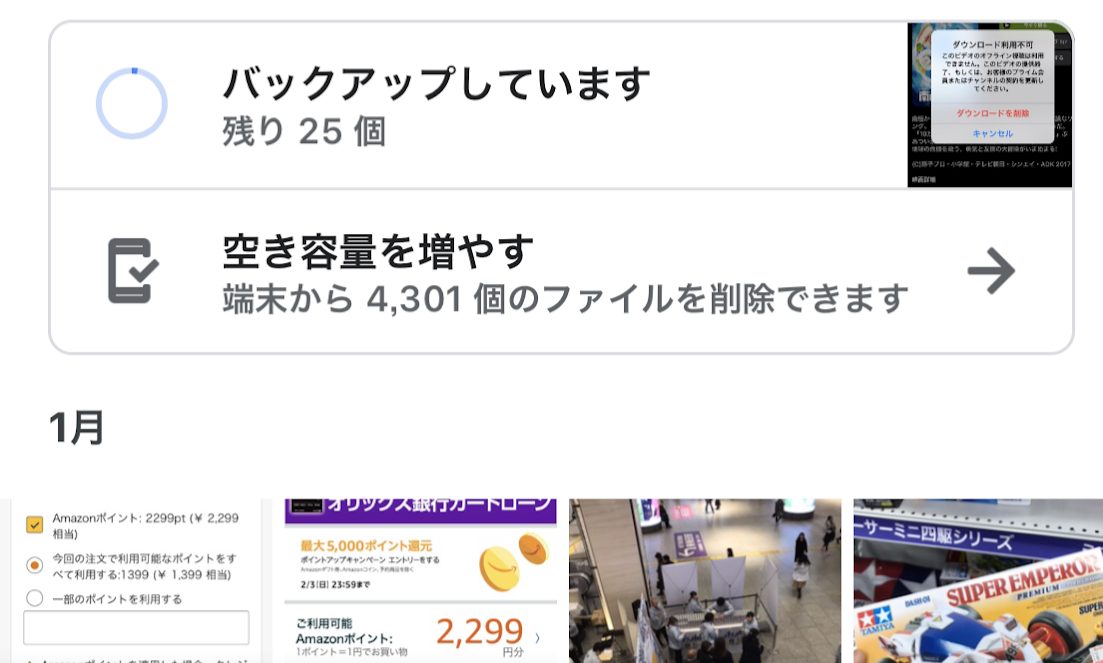 バックアップがいっこうに進まない・・・。
バックアップがいっこうに進まない・・・。
そんな時はグーグルフォトアプリを再起動すれば大丈夫w
無事に仕事してくれましたw
キャッシュが原因の可能性
コメント頂いたので追記
「バックアップ対象のファイルを確認しています」の画面から変わらない場合、キャッシュが原因の可能性があります。
特にパソコンのブラウザでグーグルフォトを開いていた場合、実際にはアップロードが完了しているにも関わらず、ブラウザキャッシュのせいでアップロードされていないように見える可能性が考えられます。
キャッシュクリアするために以下の対応をしてみてください。
「バックアップ対象のファイルを〜」から変わらない場合
- パソコンのブラウザなら「F5」押してみる
- スマホならグーグルフォトアプリ再起動
をそれぞれ試してみてください。
PCにコピーが終わる前にアップロードが始まっていないか
Macからグーグルフォトへアップロードしようとして起きた事象なのですが、SDカードのデータを自動アップロード場所にコピーし、SDカードからMacへのコピーが完了しないうちにグーグルフォトへアップロードし始めたため、画像データが0MBだと認識されたせいでアップロードに失敗していました。
「○○枚の写真を高画質に変換出来ません」と表示されて。
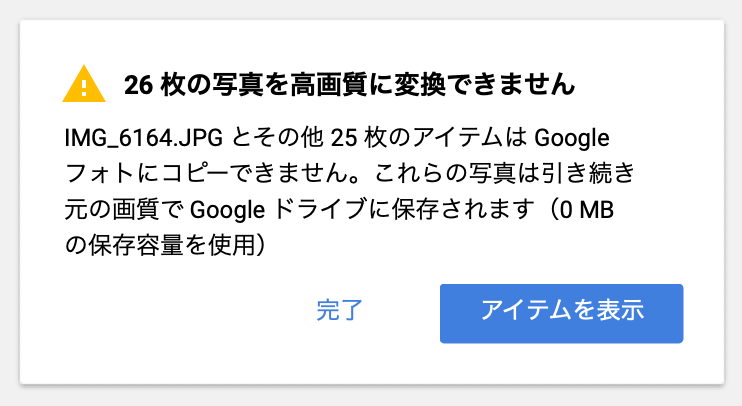
こんな時はどう対処すれば良いのか。
それは「SDカードからMacへコピーが終わるのを待ってから、グーグルフォトのサイトから指定のフォルダを手動アップロード」することで解決出来ます。
グーグルフォトのサイトに下のようなリンクがあるので手動アップロード可能です。
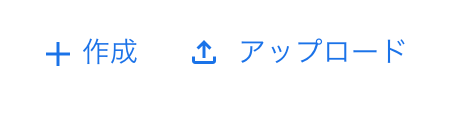
手動でアップロードすることで解決出来るはず。
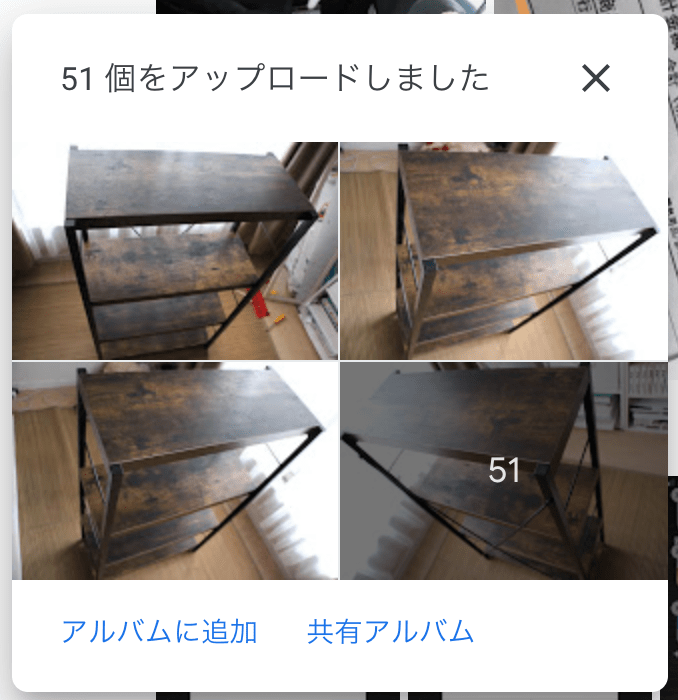
「グーグルフォトのバックアップと同期」が停止してないか
いつものようにデジカメで撮った写真をMacへコピー。グーグルフォトで確認したところ、なぜかアップロードされていない。
本来であれば、下記フォルダへ画像データを置けばグーグルフォトへ自動アップロードされるはずなのですが。
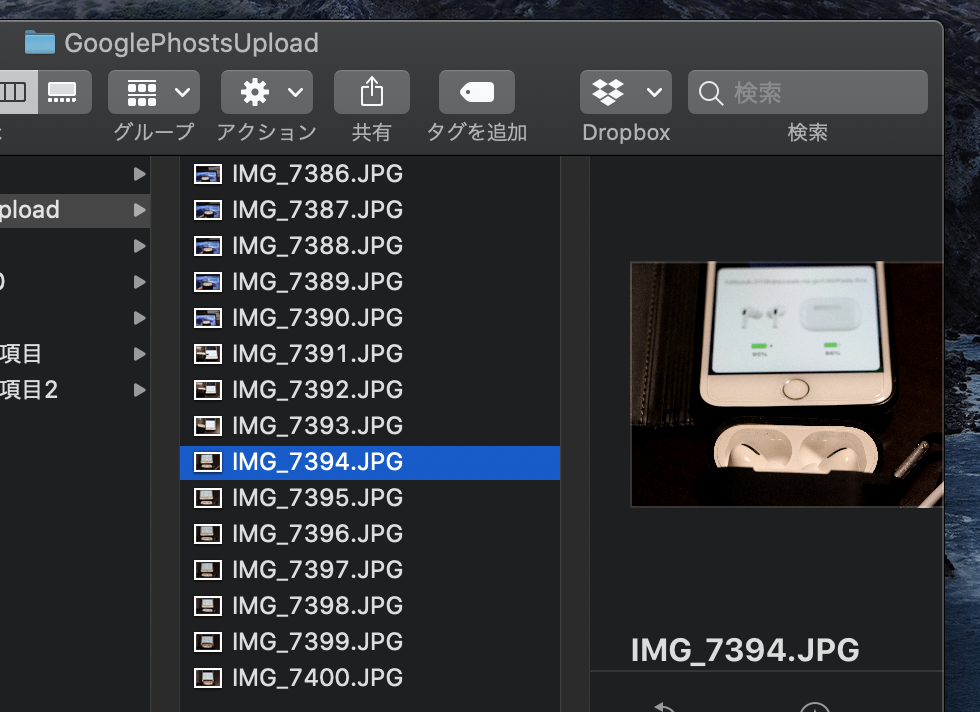
確認したところ、Macの「グーグルフォトのバックアップと同期」が停止していました。
 ithinkit
ithinkit
とりあえず、「グーグルフォトのバックアップと同期」を起動するとアップロードされました。
「グーグルフォトのバックアップと同期」はランチャーの中にあります。
ダブルクリックすることでサービス起動します。
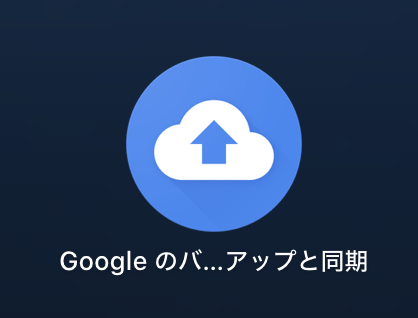
サービスを起動したところ、同期が始まり無事にアップロードされました。
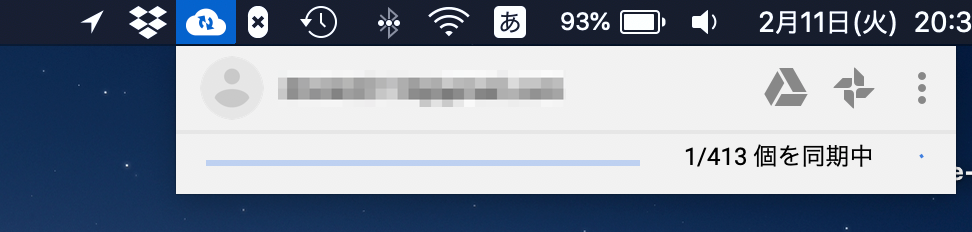
過去にグーグルフォトアプリが自動起動しないこともありましたが、バージョンアップすることで解消されました。
Windows10パソコンの場合
久しぶりにWindows10のパソコンからグーグルフォトへアップロードしようと思ったのですが、同期フォルダに写真を放り込むもアップロード出来ず。
グーグルフォトのサービスが停止していることが分かり、なんとかグーグルフォトのサービスを発見し、
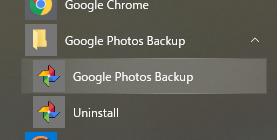
起動しようと思ったのですが、なぜかログインに失敗。
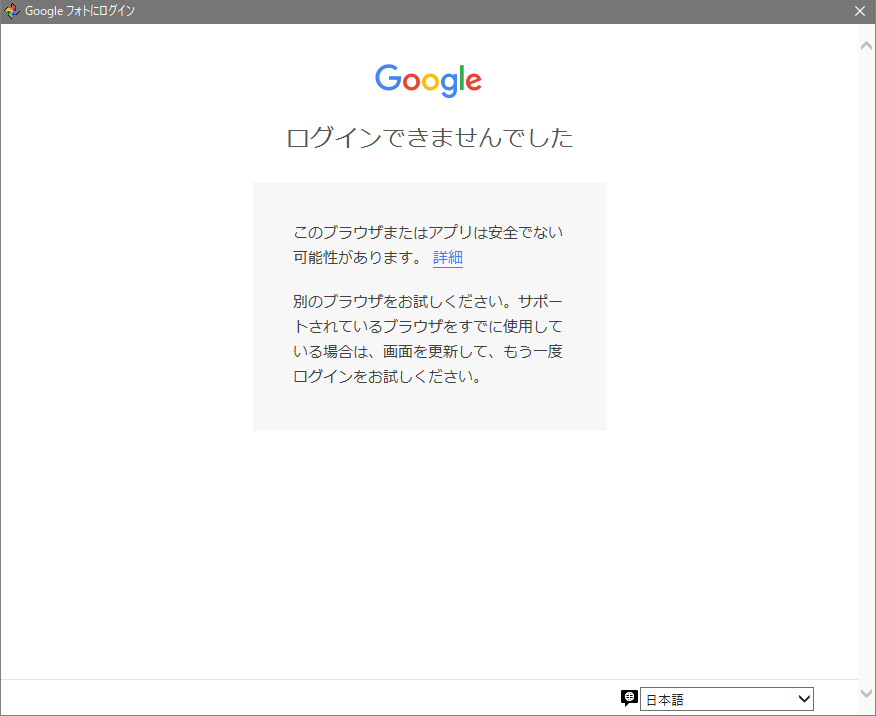
ログインしないとグーグルフォトのサービスが起動出来ないので、ブラウザのグーグルフォトで手動アップロードする羽目になりました。。。
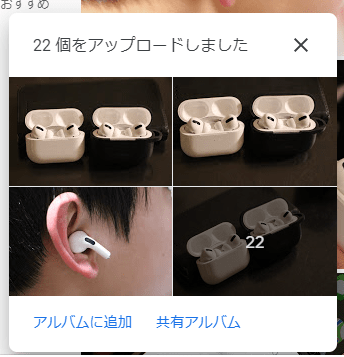
 ithinkit
ithinkit
グーグルフォトにアップロード出来ない原因となりそうなものをピックアップしてみました。
もし、他にもあればぜひ教えてください。
では、最後にまとめ。
- 無線LAN(WiFi)環境じゃない
- 画像や動画がアップロード条件を満たしてない
- グーグルフォトアプリが起動していない
- 既にグーグルフォトへアップロードされている
- アップロード対象の画像ファイルサイズが小さすぎる
- グーグルフォトアプリがバグったら再起動
- キャッシュが原因の可能性
- PCにコピーが終わる前にアップロードが始まっていないか
- 「グーグルフォトのバックアップと同期」が停止してないか
 ithinkit
ithinkit
以上、あいしんくいっとでした(‘ω’)ノ
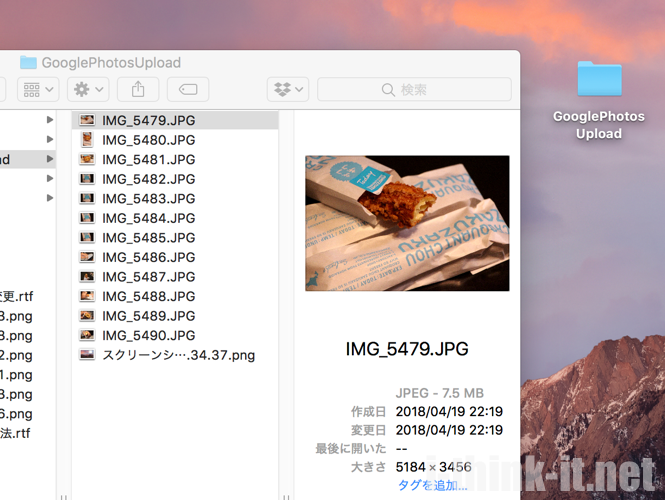 Macのスクリーンショットをグーグルフォトへ直接アップロードする方法
Macのスクリーンショットをグーグルフォトへ直接アップロードする方法 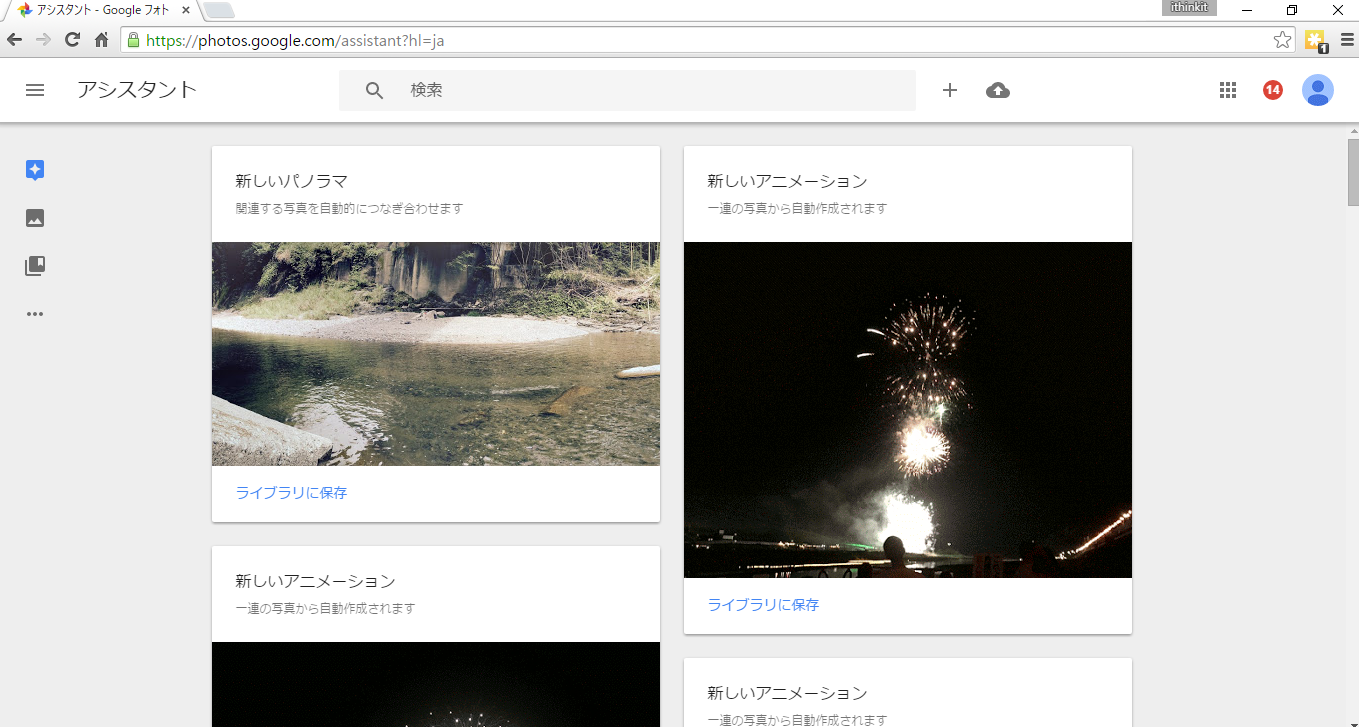 Googleフォトの使い方、注意点など。容量無制限でしかも無料、はっきり言って最高です
Googleフォトの使い方、注意点など。容量無制限でしかも無料、はっきり言って最高です


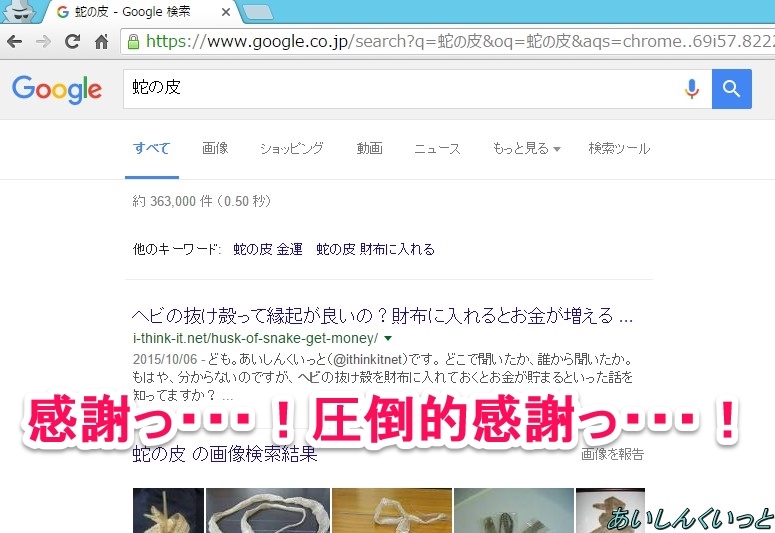
バックアップ対象のファイルを確認していますの画面から変わらないです。
画面が変わらない場合、スマホアプリであればアプリの再起動、WEBブラウザ版であればF5で画面更新してみて下さい。
そうすれば事象が改善する可能性があります。
返信遅くなりました。すみません。やってみます。ありがとうございます!
上手く行くと良いのですが・・・。
試してみてください!
無事できました!ありがとうございました!
おぉ!良かったです!
お役に立てて良かったです^^